
Фотошоп рәсемнәре белән эшләгәндә, безгә еш кына фонны алыштырырга кирәк. Программа безне төрләр һәм төсләрдә чикләнми, шуңа күрә сез бүтән фон образын бүтәннәргә үзгәртә аласыз.
Бу дәрестьчә без фотода кара фон булдыру юллары турында сөйләшәчәкбез.
Кара фон булдыру
Бер ачык һәм берничә өстәмә, тиз юл бар. Беренчесе - объектны кисү һәм аны кара тутыру белән катлам өстенә кертү.Метод 1: кисү
Кайгы булырга мөмкин өчен вариантлар, аннары берничә катламга рәсем кисеп, һәм аларның барысы да безнең сайттагы дәресләрнең берсендә тасвирланган.
Дәрес: Фотошопта объектны ничек кисәргә
Безнең очракта, аңлау гадилеге өчен, без "тылсымлы таяк" коралын ак фон белән иң гади рәсемдә кулланабыз.
Дәрес: Фотошопта тылсымлы таяк
- Коралны алыгыз.

- Процессны тизләтергә, параметр панеласында "күрше пиксель" каршындагы бөртекләрне алыгыз (өстендә). Бу гамәл безгә бер үк төснең барлык бүлекләрен дә яктыртырга мөмкинлек бирәчәк.

- Аннары, рәсемне анализларга кирәк. Әгәр дә бездә ак фон булса, объект монопоник түгел, аннары фонга басыгыз, һәм рәсемнең бер төсле тутыруы булса, аны бүлеп бирү мәгънәле.

- Хәзер Apple (күчермәне) CTRL + J төп комбинация ярдәмендә алма кисегез.

- Алга таба барысы да гади: панель төбендәге иконаны басып яңа катлам төзегез,

"Тутыру" коралын кулланып, аны кара төстә,

Һәм безнең уеп ясалган алма астына куегыз.

2 ысул: иң тиз
Бу техникада гади эчтәлек белән кулланылырга мөмкин. Нәкъ белән без бүгенге мәкаләдә эшлибез.
- Безгә кирәкле (кара) төс белән яңа ясалган катлам кирәк булачак. Эшләнгәнчә, ул инде бераз югарырак сурәтләнгән.

- Бу катламнан, аның янындагы күзгә басып, аның янындагы күзгә басып, тышкы ягына барып, чыганакка барып җитү кирәк.

- Алга таба, барысы да югарыда тасвирланган сценарий буенча була: без "тылсымлы таяк" алабыз һәм алманы, яки башка уңайлы коралны кулланабыз.

- Без кара тутыру белән катламга кайтабыз һәм күренүчәнлеген кабызабыз.
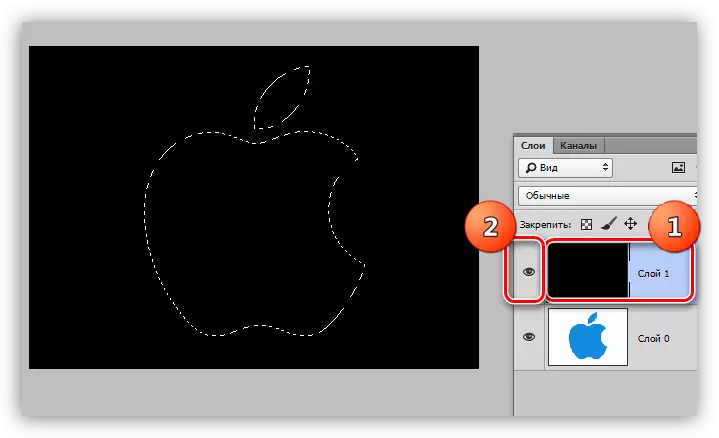
- Панель төбендәге кирәкле иконага басып маска ясагыз.

- Күргәнегезчә, кара фон алма буйлап йөри, һәм безгә кире эш кирәк. Аны башкару өчен CTRL + I төймәсенә басыгыз, битлекне алмаштыручы.

Сез тасвирланган ысул катлаулы һәм күп вакыт таләп итә кебек тоела аласыз. Чынлыкта, бөтен процедура укучыга булмаган кулланучы белән бер минуттан да азрак вакыт ала.

3 нче ысул: Инверсия
Бөтенләй ак фон белән рәсемнәр өчен искиткеч вариант.
- Без оригиналь рәсемнең күчермәсен ясыйбыз (Ctrl + J), шулай ук маска, ул CTRL + ны басыгыз.
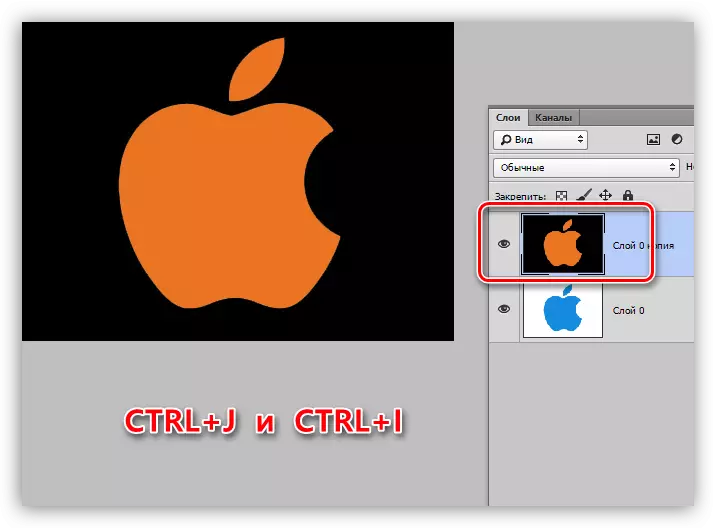
- Алга таба ике юл бар. Әгәр дә объект монотонлы булса, без аны "тылсымлы таяк" коралы белән яктыртабыз һәм бетерү төймәсенә басыгыз.

Әгәр алма күппот булса, димәк таякка басыгыз,

Без сайланган мәйданны CTRL + Shift + I ачкыч белән ташып китәбез һәм аны ачкычлагыз һәм бетерегез (бетерү).

Бүген без рәсемдә кара фон булдыру өчен берничә ысул өйрәндек. Аларның кулланылышын кулланыр өчен, аларның һәрберсе билгеле бер ситуациядә файдалы булыр.
Иң югары сыйфатлы һәм авыр - беренче вариант, калган икесе гади рәсемнәр белән эшләгәндә вакытны саклый.
